ФПС (frames per second) — это частота обновления кадров. Чем выше ФПС, тем плавнее станет картинка на экране, а игрок быстрее заметит появление противника и прицелится, поэтому частота настолько важна.
Причины низкого ФПС
Низкая скорость обновления кадров происходит в 5 случаях:
- Устаревшее железо. Игры со временем изменяются, поэтому старая техника не всегда может справиться с выполнением сложных задач.
- Слишком высокие настройки графики. Визуальные эффекты требуют достаточного количества оперативной памяти, хорошей видеокарты. Если этого нет, то лаги и тормоза неизбежны.
- Нагрев компонентов телефона. Когда смартфон работает на все 100% во время матча, охлаждения может не хватать, из-за чего техника перегревается и начинает хуже работать.
- Вирусы. Вредоносное программное обеспечение, как и обычные приложения, требует ресурсы для выполнения каких-либо задач. Иногда вирусы забирают настолько много оперативной памяти, что даже браузер перестает исправно работать.
- Устаревшие драйверы. Новые драйверы улучшают работу компонентов телефона, совместимость с играми, поэтому их необходимо устанавливать. Если не ставить обновления, рано или поздно «ПУБГ Мобайл» может даже перестать запускаться.
Как изменить FPS в PUBG MOBILE
Решить проблему и повысить ФПС в матчах достаточно легко, если она не связана с плохим состоянием аппарата. В таком случае поможет только покупка нового устройства.
Как ускорить работу смартфона Samsung Galaxy A51? ПОВЫШЕНИЕ ПРОИЗВОДИТЕЛЬНОСТИ Samsung Galaxy A51
Понизить настройки графики
Высокие настройки графики расходуют много ресурсов телефона, из-за чего слабый смартфон начинает лагать. Инструкция:
- Зайдите в настройки.

- Выберите минимальную графику, т.е. «Плавно» и «Низко».

Это уменьшит нагрузку на аппарат и увеличит ФПС.
Рекомендуем вам самостоятельно “поиграться” с графикой, выбирая различные параметры и тестировать FPS в режиме “Парк развлечения”, так как для каждого устройства настройки подходят индивидуальные.
Очистить память телефона
Очистка памяти смартфона может немного повысить скорость обновления кадров (не более чем на 5 кадров в секунду). Зайдите в настройки и проверьте заполненность памяти. Если осталось меньше 10%, удалите кэшированную информацию и ненужные приложения.
GFX Tool

GFX Tool — это бесплатная утилита, упрощающая настройку графических параметров, ФПС и т.п. Программа позволяет даже включить режим «картошки». У нее есть 1 окно, в котором размещены все параметры:
- Разрешение. Желательно поставить 960х540. Конечно, разглядеть противников издалека уже не получится, но это повысит ФПС примерно на 15.
- Графика. Выберите So Smooth, т.е. очень низкую. Она похожа на картошку, при которой объекты полностью лишатся детализации.
- ФПС. Поставьте максимальные 60 кадров, чтобы не ставить дополнительные ограничения.
- Сглаживание текстур. Выключите их, т.к. они требуют хороший видеочип.
- Тени. Тоже нужно выключить.
- Оптимизация видеоядра. Программа немного повысит эффективность обработки информации, поэтому картинка станет плавнее.
Выше указаны настройки, чтобы максимально повысить ФПС, пожертвовав визуальными эффектами.
ВКЛЮЧАЕМ ТУРБО РЕЖИМ GALAXY A51/A50, ВЫГОДНО ПОКУПАЕМ ЧЕРЕЗ ДОСТАВКУ НА АВИТО
Root Booster
Это достаточно опасная программа, которую используют для разгона графического ядра. Ее можно использовать, но опасность Root Booster состоит в том, что чип начнет быстро нагреваться. Если вы не успеете вовремя отключить ускорение, то деталь просто выйдет из строя. Изменить скорость обработки данных можно во вкладке «Ускорение». И поставьте максимальное значение в графе «Скорость», а «Батарею», наоборот, на минимум, чтобы отключить энергосберегающий режим.

На каких устройствах есть 90 фпс
Список мобильных устройств, поддерживающих 90 FPS в игре PUBG MOBILE:
- Huawei P40 Pro
- Xiaomi Mi 10
- OnePlus 8
- OnePlus 7T Pro
- OnePlus 7T
- Oppo Reno 3 Pro
- Oppo Find x2
- Realme 6 Pro
- Realme 6
Когда в «ПУБГ Мобайл» только появилась поддержка ФПС выше 60 кадров, функция работала на OnePlus 8, OnePlus 8 Pro, OnePlus 7T и OnePlus 7 Pro. Сейчас она работает на всех телефонах с возможностью высокой скорости обновления кадров. Лучше всего себя показывают флагманы Huawei, Samsung, iPhone.
Видео, как сделать 90 FPS в Пубг Мобайл
Гайд, как самостоятельно сделать на своем смартфоне 90 ФПС.
Источник: pubg-mob.ru
Как увеличить FPS в играх на Android [Root]
В этом руководстве мы покажем вам, как увеличить частоту кадров в различных играх на вашем Android-устройстве. FPS или Frames Per Second делает именно то, что следует из его названия. Он определяет общее количество кадров, отображаемых на вашем экране в секунду, или количество кадров, отображаемых вашим графическим процессором каждую секунду.
В результате чем больше FPS, тем больше будет кадров, загружаемых в секунду, и это приведет к более плавному и отзывчивому игровому процессу. И давайте будем честными, кто не хочет такого захватывающего игрового процесса! Однако это легче сказать, чем сделать. Это связано с тем, что игры обычно устанавливают ограничение на максимальное количество кадров в секунду, которое может отображать ваше устройство (для этой игры).
Как правило, для многих устройств она ограничена 30 кадрами в секунду, и лишь немногие могут поднять ее до 60 кадров в секунду (здесь мы не говорим о частоте обновления!). Однако, благодаря природе Android с открытым исходным кодом, всегда есть возможность обойти эти ограничения. И в этом руководстве мы сообщим вам об этом. Итак, без лишних слов, давайте продолжим с инструкциями по увеличению частоты кадров в секунду в различных играх на вашем Android-устройстве.
Как увеличить FPS в играх на Android
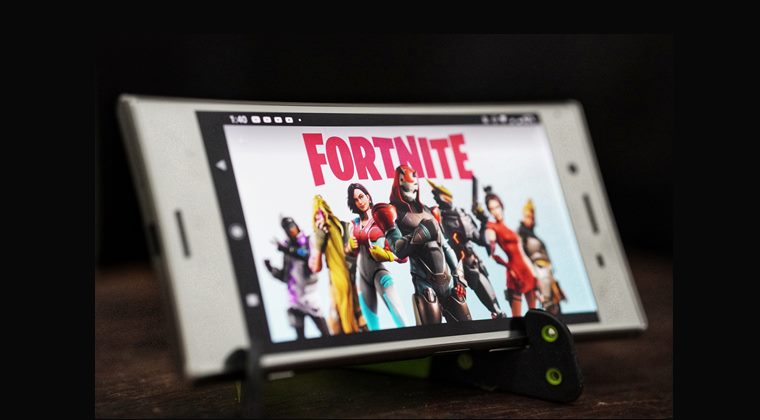
Программы для Windows, мобильные приложения, игры — ВСЁ БЕСПЛАТНО, в нашем закрытом телеграмм канале — Подписывайтесь:)
Есть только одно важное требование, которое должно быть установлено на вашем устройстве — оно должно быть рутировано с помощью Magisk. Если это не так, и вы предпочитаете рутировать устройство, вы можете обратиться к приведенным ниже руководствам.
Как только это будет сделано, позвольте мне объяснить, каковы будут наши дальнейшие действия. Мы будем прошивать модуль Magisk, который подменит ваше устройство на Samsung Galaxy S10. Это будет сделано путем внесения изменений в файл build.prop, который хранится в системном разделе.
Как только это будет сделано, вы сможете наслаждаться всеми играми со скоростью 60 кадров в секунду, а не 30 кадров в секунду, как раньше. Имея это в виду, давайте начнем с руководства по увеличению частоты кадров в секунду в различных играх для Android.
Шаги инструкции

- Для начала скачайте Глобальная разблокировка BDM Ultra 60FPS Модуль Magisk на ваше устройство.
- Теперь запустите приложение Magisk Manager и коснитесь значка «Модули», расположенного в правом нижнем углу.
- После этого нажмите «Установить из хранилища», перейдите к загруженному модулю и выберите его.
- Теперь Magisk начнет прошивать этот файл. Сделав это, нажмите кнопку «Перезагрузка», расположенную в правом нижнем углу.
- Как только ваше устройство перезагрузится, изменения вступят в силу.
Что касается тестирования, мне удалось обойти ограничение в 30 кадров в секунду на Black Desert Mobile и получить до 60 кадров в секунду. И да, изменение общего игрового процесса определенно было заметно. Однако, если в какой-то момент вы захотите вернуться к исходным настройкам, просто удалите этот модуль из приложения Magisk. Итак, на этой ноте мы завершаем руководство по увеличению FPS в различных играх для Android. Дайте нам знать, сработало ли это для вас или нет, и в какой игре вы пробовали.
Источник: vgev.ru
Как можно оптимизировать устройство на Android и повысить FPS в играх





Большое количество пользователей планшетов и смартфонов под управлением операционной системы Android устанавливают и играют в различные игры.
Бывает так, что изначально телефон отлично справляются, претензий к качеству работы игр не было, но со временем ситуация менялась. Либо же изначально приложение работало слабо, что вызывало закономерное недоумение у пользователя.
Есть несколько способов, позволяющих путём выполнения определённых действий поднять параметры FPS, запуская ту или иную игру.
Что такое FPS
Прежде чем говорить о возможности поднять на Android-телефоне FPS до 60, закономерно узнать, что это такое.
FPS действительно является важным параметром, отражающим способности вашего девайса корректно играть в различные приложения.
Расшифровывается FPS как frame per seconds, то есть количество кадров за секунду.
Эта цифра означает, сколько кадров способен отобразить дисплей телефона за единицу времени. В случае с ФПС единицей времени выступает секунда.
На ФПС непосредственно влияет качество и производительность смартфона. Чем она будет выше, тем качественнее и чётче окажется картинка на экране.
От FPS зависит то, насколько плавно будут отображаться разные действия в игровом процессе. Все анимации максимально сглаживаются при высоком FPS. Если же этот параметр окажется низким, игра будет больше напоминать слайд шоу. Насладиться процессом игры в такой ситуации точно не получится.
Не удивительно, что пользователи задаются вопросами о том, как можно на Android устройствах поднять FPS и добиться лучшего воспроизведения кадров на девайсе. Сделать это действительно можно. Существует сразу несколько решений, позволяющих добиться желаемого результата, или хотя бы приблизиться к нему.











Проблемы и способы их решения
Устройство стало быстро разряжаться, перегреваться
Проблема связана с «разгоном» RAM либо CPU. Выставите менее отличающиеся от стандартных параметров настройки в приложении, использованном для повышения тактовых частот компонентов. Также советуем задействовать профили – сохранённые настройки, подходящие только для определённых игр – в большинстве случаев незачем «разгонять» процессор при простом веб-сёрфинге, это требуется только в гейминге.
Девайс не включается после обновления
Следует отменить действия, воспользовавшись советами отсюда.
Некоторые приложения перестали запускаться после рутирования
Такова политика безопасности популярных программ, предполагающих совершение покупок в приложениях. Это защищает разработчиков софта от возможного получения контента без оплаты, а пользователей – от краж данных банковских карт.
Понадобится отменить root, что можно сделать без негативных для гаджета последствий.
Существует множество способов повысить производительность смартфона, однако, лучший вариант – приобретение нового гаджета с более достойными характеристисками.
Поделиться ссылкой:
Как можно поднять FPS
Если вы хотите поднять FPS, тогда придётся немного покопаться в своём телефоне.
Перед запуском приложения на своём Android девайсе, уровнем FPS в котором вы явно недовольны, важно выполнить несколько действий.
Поднять FPS можно путём общего повышения производительности гаджета и отдельных настроек работы конкретного приложения.
Потому правильно будет разделить процесс повышения FPS в играх на 2 категории. Для начала расскажем, как поднять производительность Android устройства, после чего подскажем некоторые программные решения.
Общее повышение производительности
Актуально для тех, у кого телефон куплен сравнительно давно. За это время в нём появилось множество приложений, накопился ненужный мусор, влияющий на эффективность работы гаджета. Это же отражается и на качестве воспроизведения игр.
Если вы стремитесь улучшить отображение, потребуется почистить и настроить свой телефон. На этот счёт можно дать несколько рекомендаций:
- Выполните сброс до заводских настроек. Один из самых действенных способов для увеличения производительности. Телефоны часто перегружены ненужными файлами, программами и приложениями. Предварительно сделайте резервное копирование, чтобы сохранить ценную и необходимую информацию.
- Обновите прошивку. У многих на Android-устройствах не стоит галочка автоматического обновления ПО. А вручную это сделать забывают. Потому зайдите в меню устройства и загрузите обновления.
- Удалите лишние программы. Устанавливая приложения, юзеры часто ими не пользуются. А они занимают пространство, нагружают ОЗУ и влияют на FPS в играх. Изучите всё то, что у вас установлено, и избавьтесь от лишнего.
- Купите карту памяти. Чтобы снять нагрузку с основного хранилища на телефоне, стоит приобрести отдельную карту памяти. Перенесите туда часть приложений, сохраняйте фото и видео на неё.
- Отключите синхронизацию и GPS. Это влияет на автономномность и скорость работы устройства.
- Выполните аппаратное ускорение GPU. Чтобы повысить скорость работы девайса, что отразится и на FPS в играх, стоит сделать аппаратное ускорение. Для этого требуется зайти в меню параметров разработчика, и выбрать пункт с принудительной обработкой GPU, включив её. Чтобы попасть в это меню, требуется зайти в раздел настроек “О телефоне” и кликнуть около 7 раз на надпись Номер сборки.
- Сделайте оптимизацию на рабочем столе. Современные смартфоны при разблокировке экрана выглядят очень красочно и интересно. Множество виджетов добавляtт привлекательности. Но забирают драгоценные ресурсы. Отключите всё лишнее, и FPS в игре наверняка поднимется.
Это достаточно простые и доступные каждому действия, направленные на общее увеличение производительности.
Но эти манипуляции имеют непосредственное отношение и к качеству работы игр на Android-устройствах. Выполнив все эти действия, или хотя бы часть из них, показатели FPS обязательно изменятся в сторону улучшения.



GLTools
Старое приложение, которое перестало развиваться. И даже исчезло из каталога гугла. Однако тулза до сих пор используется геймерами, потому что предлагает эффективные инструменты.
Утилита может менять не только разрешение картинки, но и её разрядность, может включать и отключать сглаживание, с её помощью можно даже корректировать текстуры, вернее, их отображение, оптимизировать под ваше железо шейдеры и много чего другого. Но стоит отметить, что для всех манипуляций вам нужен будет ROOT, то есть права суперпользователя. Эксперты советуют менять параметры по зёрнышку. Да, это долго, но самый верный способ ничего не напортачить.
Программы для улучшения производительности
Это более нацеленный вариант того, как повысить FPS в Android играх. Для этого потребуется установить специальные приложения или утилиты.
Рассмотрим некоторые из них.
- Root Booster. Очень популярная программа, позволяющая ускорить работу девайса, оптимизировать его и поменять настройки. Здесь есть функция выбора необходимой частоты процессора для тех или иных задач. Дополнительно можно избавиться от мусора на телефоне в виде пустых папок, остаточных файлов от удалённых игр и приложений, выполнить очистку системного кэша и пр.
- А вот программа GLTools больше нацелена именно на изменения параметров самих игр. С её помощью можно изменить параметры сглаживания, уменьшить количество цветов в приложении с целью повышения скорости, оптимизировать шейдеры GLSL (чем больше шейдеров используется, тем выше производительность игры). Также через программу уменьшается разрешение, что параллельно ведёт к увеличению показателей производительности. При работе с этой программой важно учитывать, то изменения в отношении той или иной игры могут иметь разный характер. Некоторые вовсе никак не влияют на FPS, другие получают значительные улучшения. Всегда меняйте настройки только по одному параметру, проверяйте изменения, и лишь затем переходите к следующему пункту настроек.
- Специальные утилиты. Множество популярных Android-игр получили собственные приложения, которые разработаны для помощи в оптимизации игрового процесса. Они помогают изменить настройки графики, поднять или повысить FPS. Примером можно назвать утилиту для игры PUGB, которая носит название GFX Tools.
- Game Center. Это фирменная игровая утилита, разработанная для аппаратов производства Samsung. С помощью этого софта можно менять разрешение игры, и ограничивать параметры FPS. Тем самым пользователю доступно не только улучшение производительности игры, но и экономия заряда аккумулятора. Настройки можно менять для всех игр одновременно, либо делать конкретные настройки под конкретное приложение.
У Game Center есть несколько аналогов для других смартфонов и планшетов. Собственные встроенные утилиты доступны для аппаратов Asus, Vivo и Honor.
Поднять FPS действительно можно. Есть платные решения, а существуют и совершенно бесплатные методы повышения качества кадров в игровом приложении.
Действуйте аккуратно и не увлекайтесь, поскольку в погоне за высоким FPS можно параллельно повлиять на работу смартфона, внести нежелательные изменения в настройки и удалить то, что удалять не рекомендуется.











Настройки графики игры
Далее необходимо войти в настройки графики самой игры и выставить их на средний либо минимальный уровень — добиваясь тем самым наиболее лучшего показателя.
Еще одним путем оптимизации в игре может быть изменение разрешения — здесь главное не переусердствовать и не нарушить необходимые пропорции, иначе игра перестанет быть увлекательной.

Меню настройки графики игры
Перед тем, как запустить браузерную либо клиентскую игру снимите нагрузку с оперативной памяти и с центрального процессора вашего компьютера — тогда игра получит дополнительные ресурсы в виде снижения, либо полного исчезновения всевозможных лагов.
Закройте все лишние программы кроме тех, которые просто необходимы для игрового процесса — как-то — запущенный клиент онлайн-игры.
Следующим шагом будет установка наилучшего быстродействия, которое отвечает за использование центрального процессора, визуальные эффекты, а также оперативную и виртуальную память.
Также необходимо задать высокий приоритет игре — для чего понадобится свернуть в трей запущенную игру, открыть окно диспетчера задач и на вкладке процессов найти файл игры (Game.exe).
На строке с таким названием кликаете правой кнопкой мыши и в раскрывшемся меню выбираете следующее сочетание команд — «Задать приоритет» — «Высокий».
Если все перечисленное необходимого эффекта не дало — выберите другую игру либо займитесь апгрейдом своего компьютера.
Решение вопроса как увеличить фпс в онлайн играх заключается в тех же самых действиях, которые применимы к браузерным играм.
Онлайн-ускорители
Существует множество онлайн-ускорителей, которые в качестве дополнительной опции предлагают очищение ОЗУ от мусора. Типичный пример – APK, GMD и Clean Master. Последний позволяет юзерам сносить игровые приложения, чистить поисковую историю и кэш. Имеется встроенный антивирус, который охраняет ваше устройство в онлайн-режиме. Аккумуляторный заряд расходуется экономно, предусмотрена Lite-версия. Функционал:
- охлаждение телефона;
- очистка памяти от остаточных файлов;
- 30-процентное ускорение (верхняя граница);
- менеджер приложений и автозапуска;
- онлайн-антивирус;
- Applock.
↑ CM Launcher 3D

В работе утилиты от известного разработчика программного обеспечения – кампании Cheetah Mobile используется 3D-движок. Приложение максимально ускоряет любое цифровое устройство. Пользователи смогут наслаждаться анимационными 3D-эффектами и персонализированным интерфейсом.
Среди преимуществ стоит отметить:
- Наличие новых анимационных 3D-эффектов.
- Сортировку файлов и папок.
- Ускорение работы ОС Андроид.
- Персонализацию смартфона.
- Защиту от вирусов.
- Экономию энергии АКБ до 30%.
- Скрытие программ в невидимой папке.
Скачать All-In-One Toolbox с Play Market
CCleaner

CCleaner — очень продуманный инструмент, который очищает папки загрузки, кэш приложений, историю браузера, буфер обмена и т. д. Он предлагает варианты, когда дело доходит до удаления SMS-сообщений и журналов вызовов (удаление всех или отдельных пунктов, конкретного контакта или давно используемых).
Ускоритель начал работать как очиститель для компьютеров. У него, может быть, не так много функций, как у других, перечисленных выше, но это быстрый и простой способ освободить место. Программа предлагает страницу системной информации, которая дает обзор сведений о ресурсах ОЗУ и ЦП.
Systweak Android Cleaner

Systweak сканирует Android для поиска дубликатов файлов, а затем позволяет удалить их одним нажатием. Если ваша любимая игра «падает» или зависает, попробуйте игровое ускорение. Systweak — отличное решение, если телефон страдает от медленной работы или в целом глючит. Другие инструменты включают экономию батареи, очистку мусора и менеджер файлов. Они сообщают вам, какие приложения занимают пространство, и идентифицируют те, которые вы редко используете.
SD Maid

SD Maid специализируется на управлении приложениями и файлами. Программа уничтожает ненужные файлы и очищает ненужный кеш, отчеты, журналы. У SD Maid есть автоматизированный диспетчер задач с расписанием очистки, чтобы вам даже не пришлось об этом думать.
Существует две версии. Бесплатной достаточно для простого обслуживания системы, а платная добавляет ряд функций. SD Maid также может оптимизировать базы данных приложений (по крайней мере — до некоторой степени). На протяжении многих лет программа эволюционировала, начиная от предоставления услуг, в основном для пользователей с рут-правами, до включения дополнительных функций без необходимости рутинга. Однако многие расширенные опции, содержащиеся в версии Pro, предназначены для продвинутых пользователей.
Очистка внутренней памяти Андроид
Как и персональный компьютер, смартфон или планшет могут применять как опер. память, чтобы ускорить работу программ, так и внутреннюю.
В случае, когда внутренняя занята, смартфон не сумеет загружать в неё временные данные, что затормозит выполнение процессов в ресурсоемких программах, например, в играх.
Поэтому стоит следить за тем, чтобы основная память смартфона или планшета не была вся занята и они обладали достаточным свободным местом, не менее 500 мегабайт.
Если свободного места нет, то лучше переместить некоторые данные и софт на карту памяти.
Увеличить производительность игр на Андроид через права разработчика
Войдя в систему Андроид на правах разработчика, можно значительно улучшить качество игр за счет перераспределения ресурсов смартфона. Важно понимать, что входные технические параметры смартфона невозможно изменить благодаря даже шаманизму или черной магии.
Если вы не обладаете достаточными знаниями в разработке, лучше действовать очень осторожно, чтобы не нарушить целостность операционной системы смартфона. Мы лишь рассказываем, как это сделать. А нужно ли – решать вам.

Активируйте параметр Force 4x MSAA и наслаждайтесь улучшенной пластикой и скоростью, но помните, это разгрузит батарею смартфона быстрее.
Где найти в смартфоне меню разработчика:
- Открываете окно с настройками. Находите пункт «О телефоне» и в нем выбираете номер сборки вашей модели.
- Несколько раз кликните по нему, пока не увидите сообщение «Сейчас вы разработчик». Это сообщение появится после нескольких тапов (примерно семи). После переходите к изменению настроек телефона.
- В настройках найдите параметр Force MSAA 4х, и активируйте. Это повысит уровень сглаживания в играх и приложениях OpenGL 2.0 при использовании Андроид.
Важно! После завершения игры не забудьте вернуть настройки в начальное положение.

DU Speed Booster

DU Speed Booster — обнаруживает приложения, работающие в фоновом режиме, и «убивает» их, чтобы освободить ОЗУ, очистить кеш и нежелательные файлы, а также защитить устройство от вирусов. Обладая 230 миллионами пользователей и рейтингом в 4,5 звезды, DU может защитить данные функцией блокировки приложений. Программу легко использовать — нужно лишь одно нажатие кнопки, расположенной прямо на главном экране.
Источник: game-srv.ru